メモリの使用率を確認する方法を知りたい!
パソコンが重いんだけど、メモリの使用率がどれぐらいか確認したい
メモリはどれぐらいあれば、パソコンで快適に作業ができるの?
パソコンが重いときに、どれだけメモリを使っているか使用率を確認したいですよね。
メモリの使用率が高い場合は、メモリの容量が足りなかったり、不要なアプリが裏で動いている可能性があります。
パソコンの動作が重いときは、どれだけメモリが使われているのか確認してから対策をしましょう!
もしかしたら原因はメモリではない可能性もあります。
そこで、今回はメモリの使用率を確認する方法を、画像付きでわかりやすく解説していきます。
パソコンが重くて、快適に作業ができないという方は、ぜひ参考にしてみてください!

たいち
パソコン大好きWebデザイナー
どうしたらパソコンをより快適に使えるのかを日々考え中!
失敗することも多いけど、快適になったときの快感がたまりません...。
パソコン周りのガジェットが好きで、日々新しい商品を調査しています♪
メモリの使用率を確認する方法

メモリの使用率は、タスクマネージャーで確認ができます。
では実際に、どれだけメモリが使用されているか、確認してみましょう!
Windows11でメモリの使用率を確認
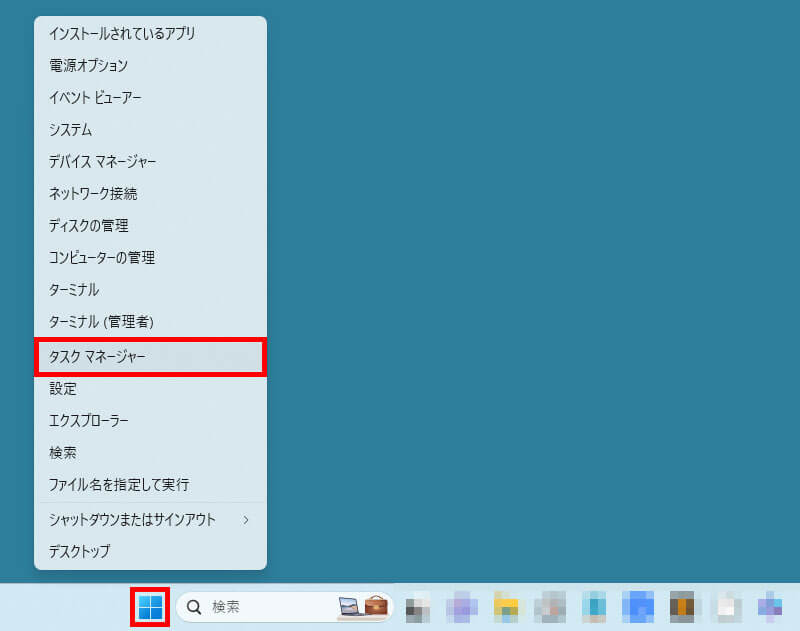
Windowアイコンを右クリックして、「タスクマネージャー」を選択します。
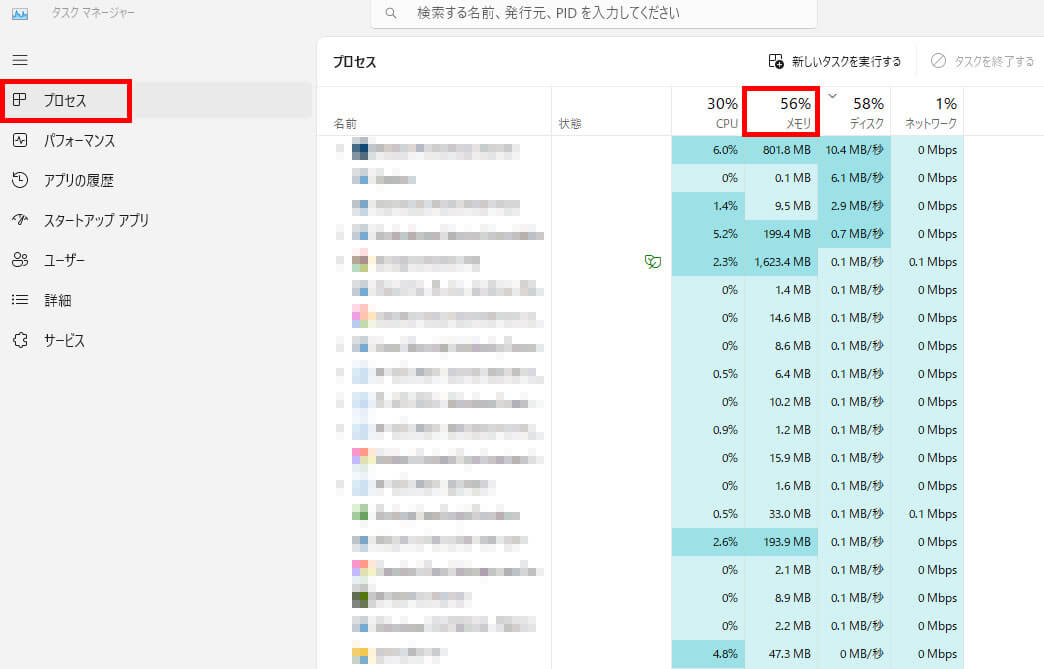
左メニューからプロセスを選択します。
プロセスが表示されたら、メモリという項目があるので使用率を確認できます。
Windows10でメモリの使用率を確認
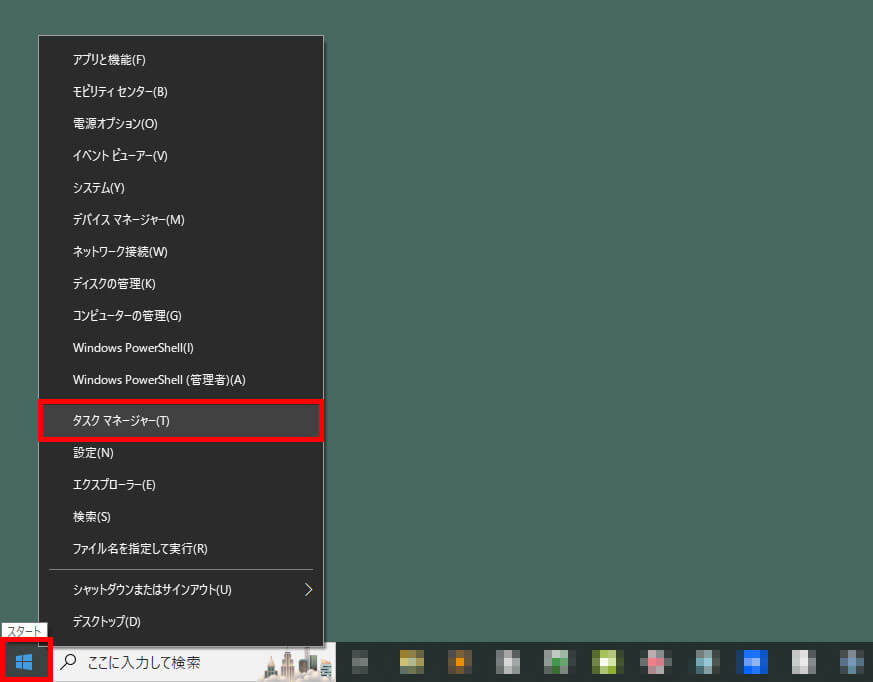
Windowアイコンを右クリックして、「タスクマネージャー」を選択します。
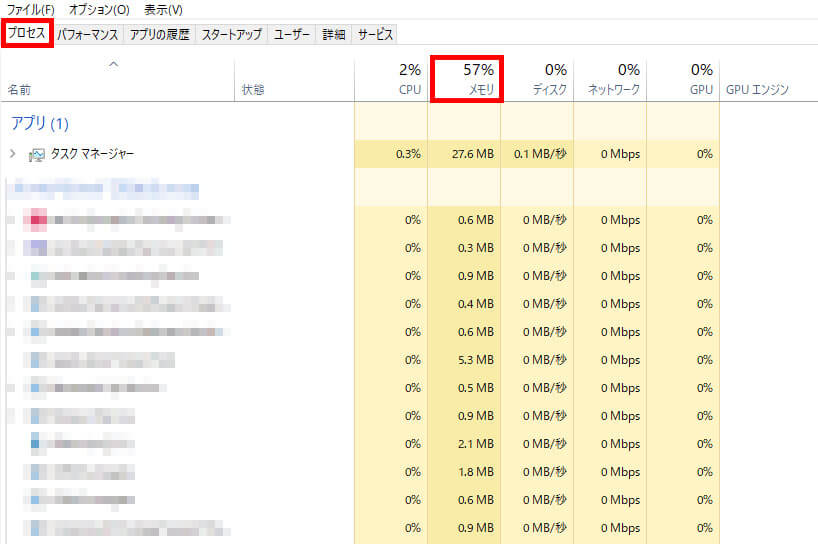
タブからからプロセスを選択します。
プロセスが表示されたら、メモリという項目があるので使用率を確認できます。
メモリの使用量の目安

パソコンが安定して動作するには、一般的にメモリの使用量は6~7割程度が良いと言われています。
メモリを確認したときに、60%~70%程度なら問題ないと考えましょう。
メモリの使用量が常に80%を超えているようだと、メモリ容量が足りていない可能性が高いです。
メモリ容量が足りない場合は、不要なアプリを削除したり、常駐プログラムを停止するなどして対策します。
それでも解決しない場合は、メモリを増設するかもしくはパソコンを買い替える必要があります。

パソコンの動作が重いときの対処法

パソコンの動作が重いときの対処法は8つあります。
パソコンが重いときは、メモリだけが原因というわけではないので注意してください。
- 常駐プログラムを無効化する
- 不要なアプリ・ソフトウェアを削除する
- デスクトップをキレイにする
- Windowsアップデートをする
- メモリを増設する
- SSD・HDDの容量を増やす
- ウィルスに感染していないか確認する
- PCを買い替える
6つの中でとくに常駐プログラムが原因で、メモリの使用量高くなっている可能性があります。
常駐プログラムとは、パソコンを起動したときに自動的に立ち上がるプログラムです。
たとえば、Skype、セキュリティソフト、各種アップデートソフトなどになります。
不要な常駐プログラムを無効化することで、メモリの使用量を抑えることが可能です。
動作が重いときの対策や常駐プログラムを無効化する方法は、下記記事で詳しく紹介しているので参考にしてみてください。

オススメのメモリ容量

オススメのメモリ容量は、パソコンを使用する用途にって変わってきます。
ただ、Windows11の最小システム要件(最低限必要なパソコンのスペック)がメモリ4GBです。
Windows 11でWeb会議や動画鑑賞を快適にするためには、マイクロソフトが公開している最小システム要件よりも大きいメモリ容量が必要になります。
パソコンの使用状況にもよりますが、メモリ容量は8GB以上ないと、快適に作業ができない可能性が高いです。
参考:サンワサプライ
【4GB】Web観覧や基本的なオフィス作業
Web観覧や基本的なオフィス作業だけなら、メモリは4GB程度あれば問題ありません。
ただ、ブラウザを開きながらExcelで作業をしたり、複数の作業を同時に行うと動作が重くなってしまう可能性が高いです。
できれば8GB以上のメモリを使うようにしましょう。
【8GB】複数のアプリケーションを同時に実行
複数のアプリケーションを同時に実行して作業をする場合は、8GB以上のメモリが必要です。
とくに、メモリを多く消費するアプリケーション(ビデオ編集・画像編集・ゲーム)を使用する場合は、16GB以上のメモリがオススメです。
【16GB】3Dゲームやグラフィック関連の作業
ゲームや3Dグラフィックスソフトウェアをプレイまたは使用する場合、16GB以上のメモリが必要とされます。
パソコンで作業をすることが多い人は、16GBあればほぼ問題なく使えます。
僕は16GBのメモリでPhotoshop(画像編集ソフト)、PremiumPro(動画編集ソフト)を使用していますが、とくにストレスはありません。
ただ、最新のゲームや大規模なプロジェクトでは、さらに多くのメモリ(32GB以上)が必要になることが多いです。
【32GB以上】専門的な用途やデータベース処理
ビッグデータ処理やデータベースサーバーなどの専門的な用途では、32GB以上のメモリが必要となる場合があります。
具体的な要件は、使用するソフトウェアや処理するデータの種類によって異なります。
4K・8Kの動画を編集したい人や配信をしたい人などは、メモリ容量が多くないと快適に作業ができません。


まとめ『メモリの使用率を確認する方法』
メモリの使用率は、タスクマネージャーで確認できます。
一般的にメモリの使用量が60%~70%程度なら、快適にパソコンを操作できます。
メモリの使用量が常に80%を超えている場合は、常駐プログラムを無効化するなど対策をしましょう!
メモリの容量が少ない場合は、メモリを増設するか、またはパソコンを買い替えることも検討したほうがいいです。
パソコンの動作が重いと、思っているよりも多くの時間を無駄にしてしまっているのでもったいないです...。




